华为手机应用怎么移到sd卡
手机应用移到SD卡的方法因手机系统版本和EMUI版本的不同而有所差异,以下是详细说明:
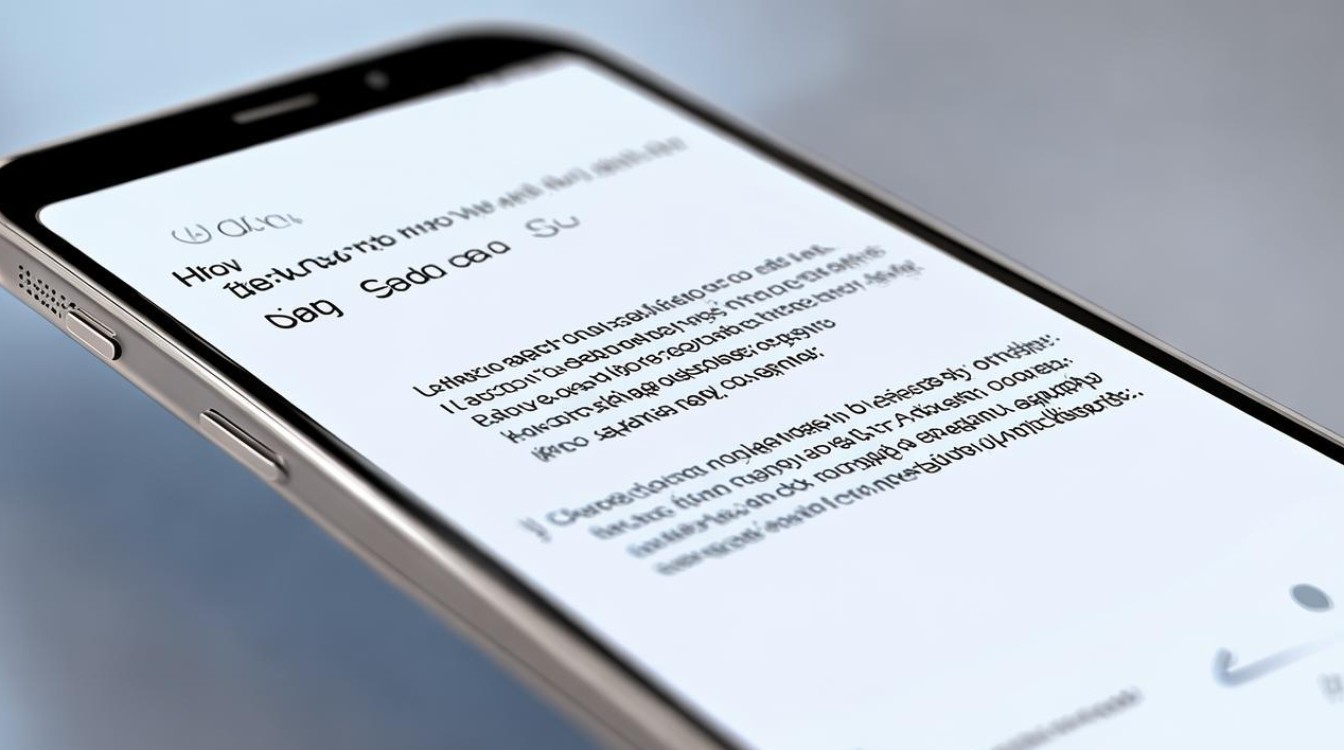
通过系统设置移动(适用于部分旧版本系统)
-
操作步骤
- 打开华为手机上的“设置”应用程序。
- 点击“应用程序”或“应用管理”选项,进入已安装的应用列表。
- 选择要移动到SD卡的应用程序,点击进入应用详情页面。
- 在应用详情页面中,找到并点击“移至SD卡”选项,即可将应用移动到SD卡上。
-
注意事项
- 并非所有华为手机都支持通过系统设置将应用移动到SD卡,这取决于手机的系统版本和EMUI版本。
- 从Android 6.0/EMUI 4.0开始,为了保证系统性能和数据安全,华为取消了应用移至SD卡的选项。
- 某些应用程序(尤其是系统和预装应用程序)可能无法移动到外部存储。
将SD卡设置为默认存储位置(适用于老版本华为EMUI系统)
-
操作步骤
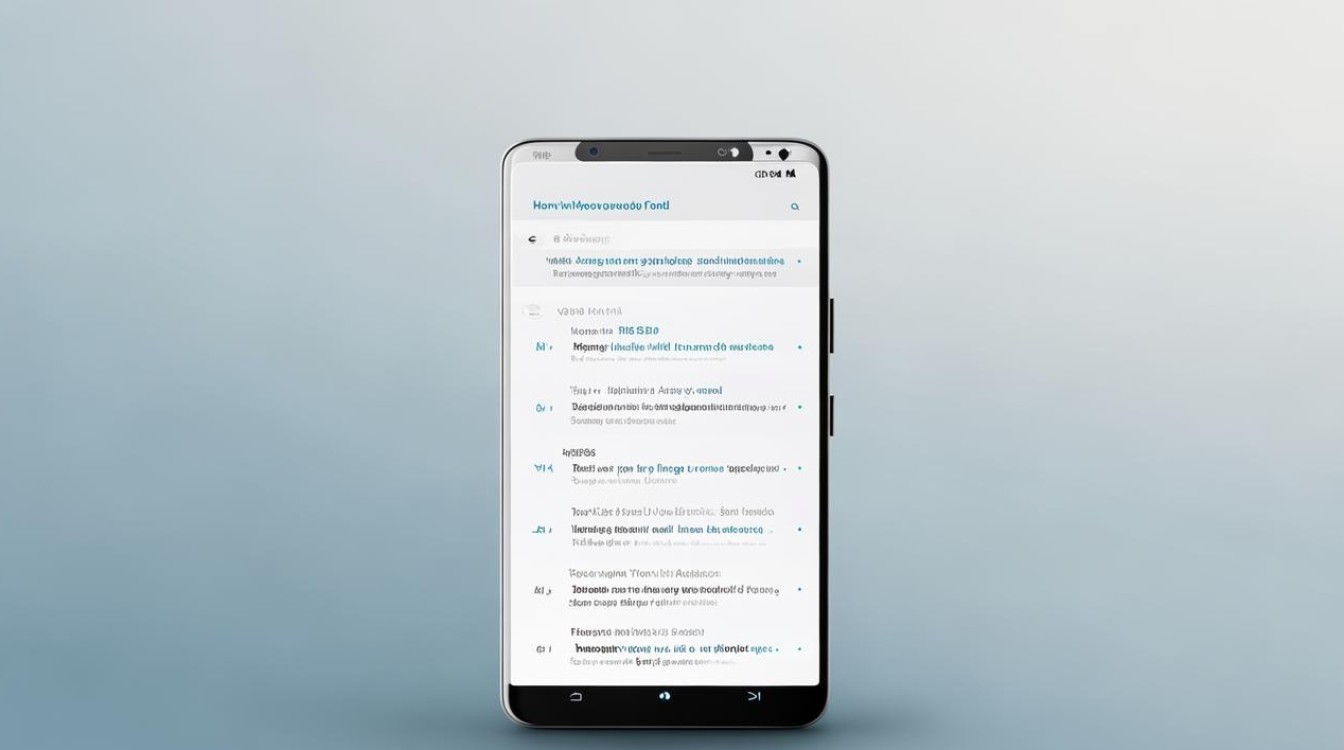
- 访问华为设备上的“设置”应用程序。
- 滚动浏览设置菜单并点击“存储”,查看手机上所有与存储相关的信息。
- 点击SD卡选项,查看其详细信息,如总容量、已使用空间和可用空间。
- 查找并点击“设置为默认存储”或“默认存储位置”等选项,将SD卡设置为默认存储位置。
-
注意事项
- 此方法仅适用于老版本的华为EMUI系统。
- 由于安全或性能原因,某些应用程序可能仍选择将部分数据存储在内部存储上,即使默认存储设置为SD卡也是如此。
使用第三方工具移动(适用于所有支持USB调试的手机)
-
以Coolmuster Android Assistant为例
- 在电脑上下载并安装Coolmuster Android Assistant软件。
- 将华为手机通过USB线连接到电脑,并确保手机开启了USB调试模式。
- 在软件界面中,点击左侧面板的“应用程序”,软件将加载并显示手机上安装的所有应用程序。
- 预览并选择要移动到SD卡的应用程序,单击“导出”按钮,然后选择SD卡作为目的地。
-
注意事项

- 在使用第三方工具时,请确保从可靠的来源下载软件,以避免安全风险。
- 不同的第三方工具可能具有不同的操作界面和功能,请根据具体工具的使用说明进行操作。
常见问题与解答
-
问题:为什么有些应用程序无法移至SD卡?
- 解答:出于性能和安全原因,某些应用程序被设计为仅在内部存储上运行,系统应用程序和预装应用程序通常无法移动。
-
问题:应用程序移至SD卡后无法运行怎么办?
- 解答:尝试将应用移回内部存储,由于兼容性问题,某些应用程序存储在SD卡上时可能无***常运行
版权声明:本文由环云手机汇 - 聚焦全球新机与行业动态!发布,如需转载请注明出处。



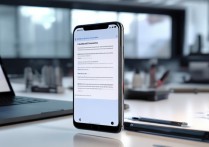








 冀ICP备2021017634号-5
冀ICP备2021017634号-5
 冀公网安备13062802000102号
冀公网安备13062802000102号